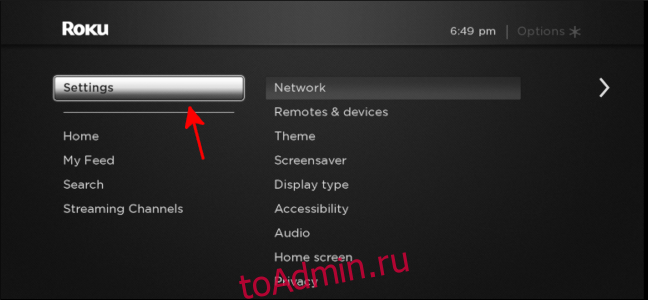Поскольку все больше наших устройств подключаются друг к другу, всегда приятно знать, что разные продукты от разных компаний работают вместе. Chromecast не стоит дорого, но лучше использовать телевизор напрямую с Google Assistant.
Roku уже давно поддерживает сервисы Google, такие как YouTube и Play Movies, но недавнее обновление сделало еще один шаг вперед: теперь вы можете использовать свой Roku с голосовыми командами Google Assistant. Эта функция пока доступна только в США, а поддержка Netflix недоступна.
Оглавление
Убедитесь, что программное обеспечение вашего Roku обновлено
Ваш Roku должен работать под управлением Roku OS 8.1 или новее, чтобы использовать Google Assistant. Начните с включения вашего Roku Smart TV, стриминга или стриминга. Выберите «Настройки» слева.
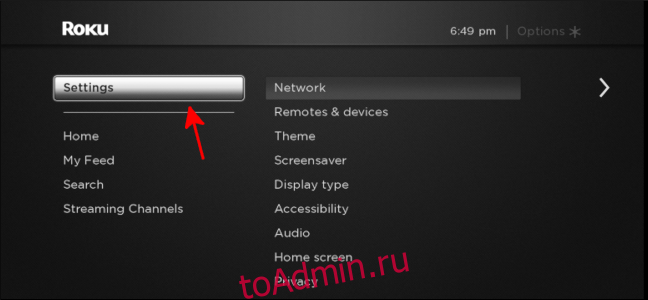
Затем выберите «Система» и затем «Обновление системы».
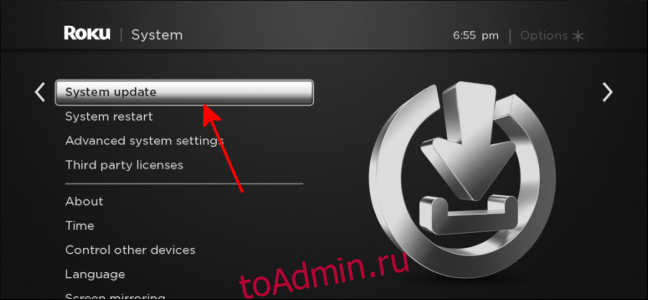
Выберите «Проверить сейчас».
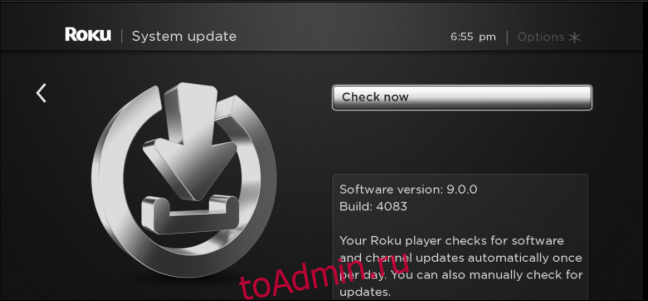
Ваш Roku скажет: «Все программное обеспечение обновлено», если вы используете последнюю версию программного обеспечения.
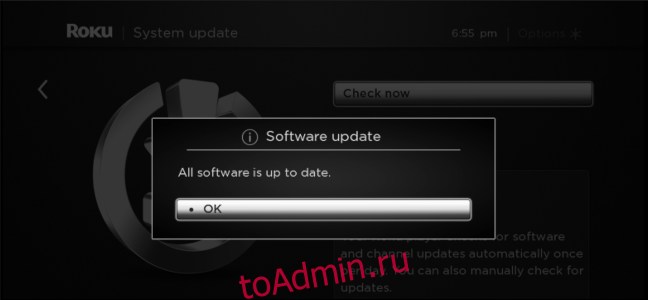
В противном случае начнется загрузка и установка последней версии программного обеспечения. Когда все будет готово, вы готовы связать свой Roku с Google Assistant!
Как использовать Google Assistant с вашим Roku
Теперь, когда на вашем Roku установлена последняя версия программного обеспечения, вы можете настроить его в приложении Google Home. Начните с загрузки и установки приложения Google Home на ваш смартфон Android или же твой айфон.
Выберите «Добавить» на главном экране Google.
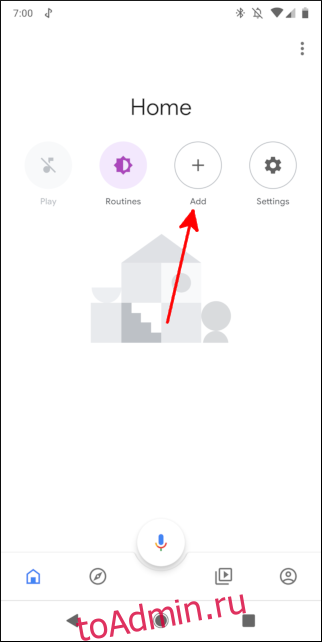
Выберите «Настроить устройство».
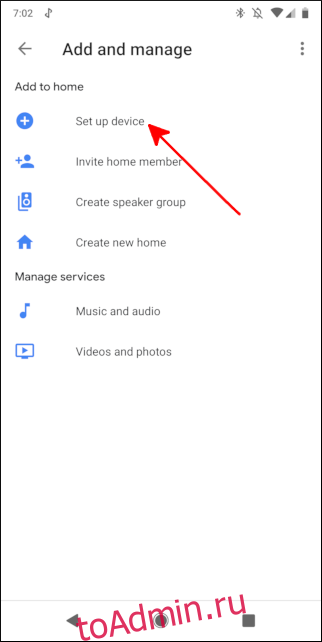
Нажмите «Что-то уже настроено?»
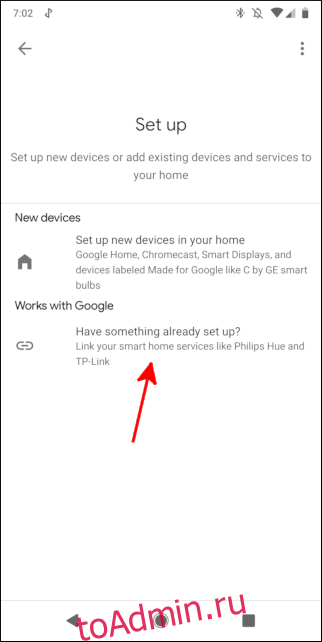
Прокрутите вниз и выберите «Roku».
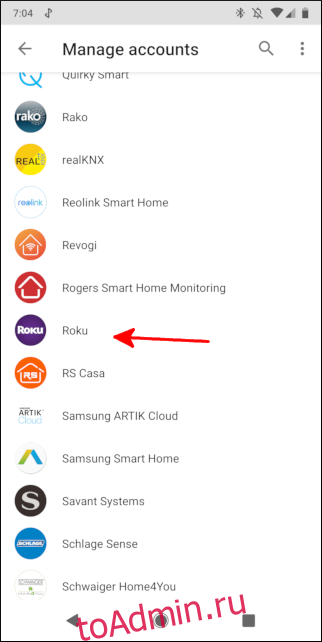
Войдите в свою учетную запись Roku на открывшейся веб-странице, затем нажмите «Войти». Выберите «Принять и продолжить».
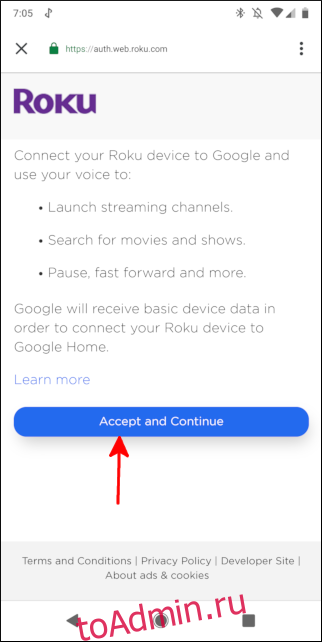
Выберите Roku, который вы хотите связать с Google Assistant. Даже если у вас есть несколько устройств Roku в вашей учетной записи, вы можете связать только одно с Google Assistant. Когда вы сделали свой выбор, нажмите «Перейти в приложение Google».
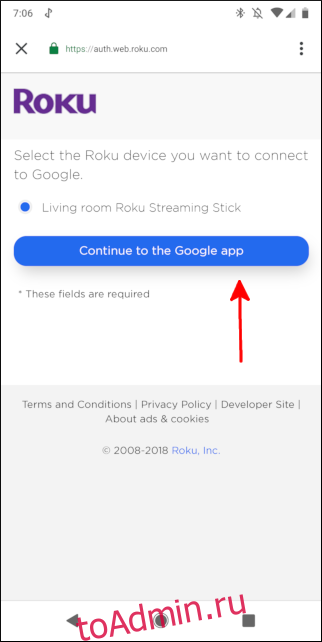
Вы вернетесь в приложение Google Home, где сможете просмотреть только что добавленное устройство. Выберите «Готово».
Высказываться!
Теперь, когда ваше устройство Roku и Google Assistant связаны, вы можете начать управлять им с помощью другого телефона или умного динамика. Вы можете сказать: «Окей, Google, запусти Hulu на моем Roku», чтобы начать смотреть свои любимые шоу, и сказать: «Окей, Google, послушать Pandora на моем Roku», чтобы послушать свою любимую музыку.